地图直观显示了不同区域的数据信息。用户可以通过地图来统计不同区域的销售等指标。本节以咖啡中国数据联接表为例,向您介绍如何做出一张咖啡销售额地图。 1.添加组件 从右侧组件窗格,拖拽 地图图表组件到编辑区。 地图图表组件到编辑区。 2.转换地图列 在地图地标字段名的扩展菜单中选择"转换为地图列" 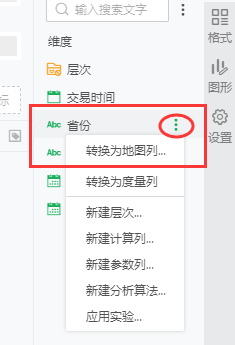
3.匹配地理信息 1)在地图列对话框中,选择地理信息为“中国”,以“省”显示地图,展示形式为“区域”。 
2)点击“匹配数据”,将数据中的地理信息与产品中的地理信息进行匹配。 
4.绑定数据 从左侧数据列表中,拖拽地图列“省份”到图表组件地标行,得到地图。 5.设置渲染方式 在绑定区域中,打开地标行“省份”的操作菜单,选择【区域渲染】,改变地图的渲染方式。 
6.设置标签 从左侧的数据列表中,拖拽度量“销售额”到标记组标签区域。该地图将呈现各地区的销售数据。 
|